Wideo to po prostu seria klatek powtarzających się w krótkich odstępach czasu, którym towarzyszy dźwięk. Omówiliśmy, jak jakiś czas temu można wyodrębnić klatkę z wideo. Wymieniono tam kilka rozwiązań, które działają wyjątkowo dobrze. Te rozwiązania są oczywiście przeznaczone dla pulpitu Windows 10. Jeśli nagrywasz wideo na iPhonie i robi to wiele osób, możesz chcieć wiedzieć, jak robić zdjęcia podczas nagrywania wideo na iOS.
Zdjęcia podczas nagrywania wideo
Aparat iOS ma fajną funkcję, która pozwala robić zdjęcia podczas nagrywania filmów. Zawsze możesz nagrać wideo, odtworzyć je później, wstrzymać w odpowiednim momencie, a następnie zrobić zrzut ekranu ekranu, aby uzyskać te same wyniki.
Aby robić zdjęcia podczas nagrywania wideo, musisz użyć standardowej aplikacji Aparat na iOS. Rozpocznij nagrywanie, a obok przycisku nagrywania / zatrzymania zobaczysz zwykły przycisk przechwytywania. Dotknij go w dowolnym momencie, aby zrobić zdjęcie. Film będzie nadal nagrywany, ale zdjęcie tego wystąpienia zostanie zapisane w rolce z aparatu. Możesz zrobić dowolną liczbę zdjęć.
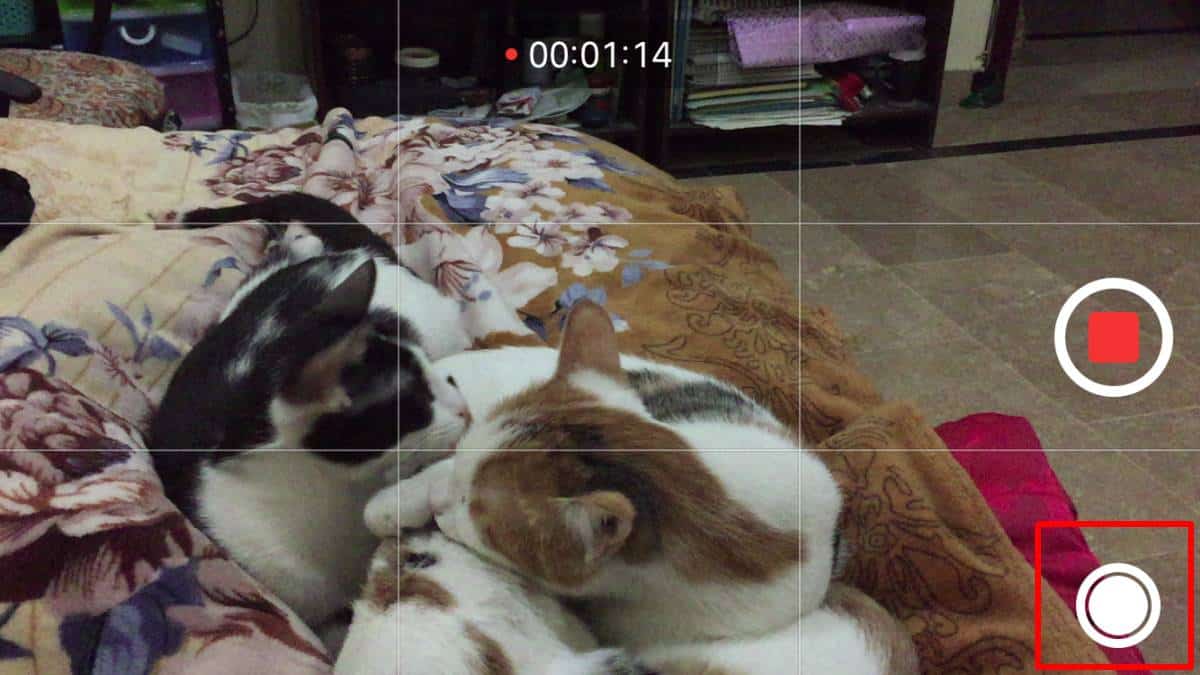
Zdjęcia zostaną zapisane w rolce z aparatu, jak każdy inny folder. Jeśli nagrywasz przednim aparatem, tj. Aparatem FaceTime, zrobione zdjęcia można również znaleźć w albumie Selfies.
Jakość zdjęcia będzie tak dobra, jak zawsze oferowany przez telefon, jednak jeśli nagrywasz poruszający się obiekt i robisz mu zdjęcie, może ono być nieco rozmyte, ponieważ obiekt poruszał się dokładnie w momencie zrobienia zdjęcia. Nowsze telefony iPhone będą w stanie robić lepsze zdjęcia, nawet jeśli dany obiekt się porusza, ale starsze mogą nie działać tak dobrze.
Jeśli obawiasz się, że Twój iPhone jest ustawiony na nagrywanie w niższej rozdzielczości, ale może robić zdjęcia w znacznie wyższej rozdzielczości, możesz mieć pewność, że zdjęcie zostanie zrobione zgodnie z ustawieniami zdjęć i możliwościami naszego telefonu. Jakość zdjęć nie zostanie obniżona do jakości filmu.
Wspomnieliśmy wcześniej, że możesz wstrzymać wideo i zrobić zrzut ekranu. Działa to również pod warunkiem, że wideo zostało nagrane w trybie poziomym i nie ma czarnych pasków na górze ani na dole. Pamiętaj, aby wyłączyć blokadę obrotu i obrócić ekran, zanim wykonasz zrzut ekranu wstrzymanego wideo, aby uzyskać najlepsze możliwe zdjęcie.
